Wybrane Działy Informatyki Stosowanej LABORATORIUM 1.
|
|
|
- Agata Markowska
- 6 lat temu
- Przeglądów:
Transkrypt
1 WDIS 2019L: Zajęcia 1. Serwer Apache Tomcat. Środowisko NetBeans. Strona 1 z 9 Wybrane Działy Informatyki Stosowanej LABORATORIUM 1. KONFIGUROWANIE SERWERA APACHE TOMCAT. PODSTAWY UMIESZCZANIA PLIKÓW HTML, JSP ORAZ SERWLETÓW Spis treści I. Konfiguracja serwera Apache Tomcat... 2 II. Projekt 1a. Umieszczenie plików HTML na serwerze... 3 III. Projekt 1b. Umieszczenie plików JSP na serwerze... 4 IV. Projekt 1c. Pierwszy serwlet V. Konfiguracja deskryptora rozmieszczenia serwletów web.xml... 6 VI. Projekt 1d. Serwlet z elementami grafiki... 8
2 WDIS 2019L: Zajęcia 1. Serwer Apache Tomcat. Środowisko NetBeans. Strona 2 z 9 I. Konfiguracja serwera Apache Tomcat 1. Uruchom środowisko NetBeans 2. W lewym górnym oknie, które wyświetla zawartość Projects (Projekty), przełącz się do okna Services (Usługi). 3. Rozwiń węzeł Servers. 4. Kliknij prawym przyciskiem myszy nazwę Apache Tomcat 8.x (x - numer wersji) a następnie wybierz opcję Start. Po chwili nastąpi uruchomienie serwera WWW Apache Tomcat. 5. Kliknij ponownie prawym przyciskiem myszy nazwę Apache Tomcat 8.x, a następnie wybierz opcję Properties. Zostanie wyświetlone poniższe okno z istotnymi ustawieniami konfiguracyjnymi serwera.
3 WDIS 2019L: Zajęcia 1. Serwer Apache Tomcat. Środowisko NetBeans. Strona 3 z 9 Zwróć uwagę na numer portu oraz warność zmiennej środowiskowej Catalina Home. 6. Otwórz przeglądarkę i wpisz w niej adres lokalny serwera Apache: W przeglądarce powinna pojawić się strona pokazana na rysunku poniżej. Jeśli strona nie została wyświetlona, trzeba ponownie przejrzeć informacje zamieszczone na temat instalacji serwera. 7. W oknie Output programu NetBeans znajdziemy między innymi informacje o zmiennych środowiskowych, których używać będzie środowisko NetBeans. 8. Dysk i folder, w którym został zainstalowany serwer Apache Tomcat będziemy nazywać $CATALINA_HOME. Domyślnie instalator proponuje folder na dysku systemowym Windows \Program Files\Apache Software Foundation\Apache Tomcat 8.x II. Projekt 1a. Umieszczenie plików HTML na serwerze 1. Jeśli serwer działa poprawnie, należy sprawdzić czy można na nim zainstalować i wyświetlić w przeglądarce dokumenty HTML i strony JSP. W naszym przypadku serwer jest uruchamiany na lokalnym komputerze i dostęp do serwera jest zdefiniowany na porcie 8084, zatem jako adresu URL będziemy używać localhost:8084.
4 WDIS 2019L: Zajęcia 1. Serwer Apache Tomcat. Środowisko NetBeans. Strona 4 z 9 Katalogi służące do przechowywania stron HTML i JSP dla serwera Apache Tomcat należy umieszczać w: $CATALINA_HOME \webapps\root 2. Utwórz na dysku Z:\ w Netbeans nowy projekt typu Java Class Library z kategorii Java o nazwie Projekt1a 3. Dodaj do projektu za pomocą menu File New File Categories: Other HTML File plik typu HTML o nazwie Hello.html 4. Dokonaj edycji pliku zgodnie z listingiem przedstawionym poniżej (instrukcje wymagające edycji znajdują się w sekcji <head> i <body>): 5. Zapisz zmiany w pliku Hello.html. Umieść w katalogu $CATALINA_HOME\webapps\ROOT poniższy plik Hello.html (powinien być na dysku Z:\Test1HTML) 6. Otwórz przeglądarkę i wpisz w niej adres: Jeśli niepoprawnie wyświetlają się polskie znaki w przeglądarce internetowej zmień ustawienia następująco: FireFox: Menu Widok -> Zestaw znaków -> Środkowoeuropejski (ISO ) Internet Explorer: Menu Widok -> Kodowanie -> Europa Środkowa (ISO) lub Europa Środkowa (Windows) Jeżeli okaże się, że nie można wyświetlić dokumentu HTML, na przykład, gdy będą pojawiać się błędy nr 404 dokument nie znaleziony, oznacza to że dokumenty umieszczono w niewłaściwym katalogu, bądź też użyto niewłaściwego adresu URL (istotne są małe i duże litery). III. Projekt 1b. Umieszczenie plików JSP na serwerze 1. Utwórz w NetBeans na dysku Z:\ nowy projekt typu Web Application o nazwie Projekt1b wybierając kategorię projektu Java Web. 2. W następnym oknie dialogowym [Server and Settings] wybierz z listy serwer Apache Tomcat 8.x pozostałe ustawienia pozostaw bez zmian. Naciśnij przycisk Finish. 3. W oknie Projects kliknij gałąź WebPages prawym przyciskiem myszy i z menu podręcznego wybierz New a następnie JSP. W oknie dialogowym zmień nazwę pliku z newjsp na Hello 4. Dokonaj edycji programu zgodnie z listingiem przedstawionym poniżej:
5 WDIS 2019L: Zajęcia 1. Serwer Apache Tomcat. Środowisko NetBeans. Strona 5 z 9 5. Skompiluj plik Hello.jsp i sprawdź, czy kompilacja zakończyła się sukcesem. Jeśli nie, popraw błędy składni i ponów kompilację. 6. Umieść w katalogu $CATALINA_HOME\webapps\ROOT plik Hello.jsp (powinien być na dysku Z:\Test1JSP\web) 7. Otwórz przeglądarkę i wpisz w niej adres: IV. Projekt 1c. Pierwszy serwlet. Serwlet, który nie należy do żadnego pakietu, nie korzysta z jakichkolwiek klas pomocniczych, jedynie co robi to generuje zwyczajny kod HTML. 1. Utwórz w NetBeans nowy projekt typu Java Class Library z kategorii Java o nazwie Projekt1c w folderze Z:\ Dodaj do projektu klasę typu Servlet o nazwie Test2Servlet (kliknij prawym przyciskiem nazwę projektu, następnie wybierz: New Other, następnie wybierz w panelu Categories: Web a w panelu Type Files: Servlet). Wypełnij okno dialogowe New Servlet, tak jak to pokazano poniżej i zatwierdź zmiany przyciskiem Finish.
6 WDIS 2019L: Zajęcia 1. Serwer Apache Tomcat. Środowisko NetBeans. Strona 6 z 9 Projekt1c 2. Pojawią się błędy w kodzie źródłowym programu, między innymi w wierszach od 8 do 11 programu (instrukcje są poprawnie napisane). Chwilowo zignoruj je, ponieważ oznacza to tylko brak dostępu środowiska NetBeans do klasy javax która nie jest standardowym pakietem Java SE. 3. Przełącz się w NetBeans do okna Projects i kliknij prawym przyciskiem myszy wewnątrz projektu Projekt1c nazwę Libraries a następnie z menu podręcznego wybierz opcję Add JAR/Folder. Dodaj do okna plik: servlet-api.jar który znajdziesz w folderze: Błędy w kodzie programu powinny zniknąć. $CATALINA_HOME\lib\servlet-api.jar 4. Zamień poniższą instrukcję w pliku Test2Servlet.java out.println("<h1>servlet Test2Servlet at " + request.getcontextpath() "</h1>"); na dwie nowe out.println("<h1>*** Wydział Transportu ***</h1>"); out.println("<h1>test 2 - Servlet, który nie należy do żadnego pakietu</h1>"); 5. Po udanej kompilacji pliku Test2Servlet.java wygenerowany plik klasy Test2Servlet.class należy skopiować do odpowiedniego katalogu, w naszym przypadku $CATALINA_HOME\webapps\ROOT\WEBINF\classes. Do kopiowania wykorzystaj koniecznie Eksploratora Windows. 6. Teraz należy skonfigurować plik web.xml V. Konfiguracja deskryptora rozmieszczenia serwletów web.xml Wybierając z menu File opcję OpenFile otwórz w NetBeans plik web.xml z katalogu: $CATALINA_HOME\webapps\ROOT\WEB-INF Aby wyświetlić zawartość pliku w kodzie źródłowym kliknij zakładkę XML. Plik web.xml zawsze jest umieszczany w katalogu WEB-INF aplikacji WWW. Plik web.xml ma w wersji Apache Tomcat 8.x następującą zawartość:
7 WDIS 2019L: Zajęcia 1. Serwer Apache Tomcat. Środowisko NetBeans. Strona 7 z 9 W tym miejscu umieszczamy instrukcje zawierające elementy servlet oraz servlet- mapping Niestandardowe adresy URL serwletów określa się przy użyciu elementów servlet oraz servlet-mapping, zapisywanych w pliku web.xml nazywanym deskryptorem rozmieszczenia. Do zarejestrowania adresu URL serwletu wystarczy znajomość pięciu poniższych informacji: o Położenia pliku. Zawsze jest on przechowywany w katalogu WEB-INF. o Jego podstawowej struktury. Plik zaczyna się od nagłówka XML i zawiera element web-app. o Sposobu określania nazwy serwletów. Do tego celu należy użyć elementu <servlet> zawierającego dwa elementy podrzędne: servlet-name oraz servlet-class. o Sposobu określania adresu URL dla serwletu o podanej nazwie. Do tego celu służy element servlet-mapping zawierający dwa elementy podrzędne: servlet-name oraz url-pattern. o Czasu odczytywania zawartości pliku web.xml. Jest on odczytywany wyłącznie podczas uruchamiania serwera. W celu określenia nazwy serwletu, wewnątrz elementu web-app należy umieścić element servlet zawierający dwa elementy podrzędne: servlet-name (określający nazwę nadawaną serwletowi) oraz servlet-class (zawierający pełną nazwę klasy serwletu). W naszym przypadku będzie to: <servlet> <servlet-name>test2servlet</servlet-name> <servlet-class>test2servlet</servlet-class> </servlet> Aby przypisać niestandardowy adres URL serwletowi o określonej nazwie, w pliku web.xml należy umieścić element servlet-mapping zawierający dwa elementy podrzędne: servlet-name (określający zdefiniowaną wcześniej nazwę serwletu) oraz url-pattern (końcówkę adresu URL rozpoczynającą się od znaku ukośnika). <servlet-mapping> <servlet-name>test2servlet</servlet-name> <url-pattern>/test2servlet</url-pattern> </servlet-mapping>
8 WDIS 2019L: Zajęcia 1. Serwer Apache Tomcat. Środowisko NetBeans. Strona 8 z 9 7. W pliku web.xml i dopisz w odpowiednim miejscu elementy servlet oraz servlet-mapping w postaci pokazanej wyżej. 8. Zapisz zmiany w pliku web.xml. 9. Po zapisaniu zmian w pliku, zrestartuj serwer Apache Tomcat, aby zmiany były uaktywnione. 10. Otwórz przeglądarkę i wpisz w niej adres: W ten sposób powinien zostać wyświetlony serwlet Test2Servlet.class, który nie należy do żadnego pakietu i jest wyświetlony przy użyciu niestandardowego adresu URL. Jeśli serwlet udało się skompilować, lecz przeglądarka nie znalazła zasobu o podanym adresie URL, to prawdopodobnie plik klasy serwletu został umieszczony w niewłaściwym miejscu lub wystąpiły błędy w konfiguracji pliku web.xml Pamiętaj: Jeśli wystąpiły błędy w pliku web.xml lub plik *.class został umieszczony w niewłaściwym miejscu lub jego nazwa była niezgodna z plikiem deskryptora, po wszelkich poprawkach zawsze należy zrestartować serwer Tomcat. VI. Projekt 1d. Serwlet z elementami grafiki 1. Utwórz na dysku Z:\ w Netbeans nowy projekt typu Java Class Library z kategorii Java o nazwie Projekt1d 2. Dodaj do gałęzi Library wybierając z menu podręcznego opcję Add JAR/Folder plik: servlet-api.jar który znajdziesz w folderze: $CATALINA_HOME\lib\servlet-api.jar 3. Dodaj do projektu klasę typu Servlet o nazwie Animacja 4. Poniżej instrukcji response.setcontenttype("text/html; charset=utf-8"); dopisz: // typ nagłówka -> odświeżanie co 10 s response.setheader("refresh", "10"); 5. Za poprzednią instrukcją dopisz instrukcje wyświetlające datę i czas: // aktualna data i czas String data = new Date().toString(); Pamiętaj o zaimportowaniu klasy Date z menu podręcznego Fix Imports. 6. Zamień instrukcję out.println("<h1>servlet Animacja at " + request.getcontextpath() + "</h1>"); na out.println(data + "\n<h1>witaj!!!</h1><br>\n" + "<img border='0' src='../images/duke.gif'>"); Instrukcja zawiera fragment kodu HTML, w którym następuje odwołanie do pliku graficznego duke.gif umieszczonego w określonym katalogu../images 7. Uruchom kompilację programu <F9>. 8. Po udanej kompilacji pliku Animacja.java wygenerowany plik klasy Animacja.class należy skopiować do odpowiedniego katalogu, w naszym przypadku $CATALINA_HOME\webapps\ROOT\WEB-INF\classes
9 WDIS 2019L: Zajęcia 1. Serwer Apache Tomcat. Środowisko NetBeans. Strona 9 z 9 9. W programie następuje odwołanie do pliku graficznego duke.gif umieszczonego w określonym katalogu../images. Zatem na serwer do foldera $CATALINA_HOME\webapps\ROOT, który jest reprezentowany przez znaki../ należy przekopiować do foldera /images plik duke.gif (musisz samodzielnie utworzyć folder /images). Plik znajdziesz na stronie z zadaniem. 10. Otwórz w NetBeans plik web.xml, wybierając z menu File opcje Open File (uwaga: nie dodawaj go do projektu!). Plik znajduje się w folderze $CATALINA_HOME\webapps\ROOT\WEB-INF. Dopisz w nim samodzielnie odpowiednie elementy servlet oraz servlet-mapping 11. Po zapisaniu zmian w pliku web.xml, zatrzymaj i ponownie uruchom serwer WWW. 12. Otwórz przeglądarkę i wpisz w niej adres: W ten sposób powinien zostać uruchomiony serwlet Animacja.class. Jeśli serwlet udało się skompilować, lecz przeglądarka nie znalazła zasobu o podanym adresie URL, to prawdopodobnie plik klasy serwletu został umieszczony w niewłaściwym miejscu. Nie można wykluczyć też błędu w pliku web.xml. Jeśli nie wyświetla się obraz graficzny, to nie jest wykluczone że folder /images z plikiem duke.gif został umieszczony w niewłaściwym miejscu.
Testowanie podstawowej konfiguracji serwera w środowisku NetBeans
 WDIS: Apache Tomcat 7.0.34 NetBeans 7.3.1. Zajęcia 1 strona - 1 TESTOWANIE SERWERA TOMCAT FUNDACJI APACHE Testowanie podstawowej konfiguracji serwera w środowisku NetBeans 1. Uruchom środowisko NetBeans
WDIS: Apache Tomcat 7.0.34 NetBeans 7.3.1. Zajęcia 1 strona - 1 TESTOWANIE SERWERA TOMCAT FUNDACJI APACHE Testowanie podstawowej konfiguracji serwera w środowisku NetBeans 1. Uruchom środowisko NetBeans
Wybrane działy Informatyki Stosowanej
 Wybrane działy Informatyki Stosowanej Laboratorium 2. Formularze HTML. Metody przekazywania parametrów. Spis treści I. Wprowadzanie wartości parametrów w formularzu HTML... 1 II. Projektowanie formularza
Wybrane działy Informatyki Stosowanej Laboratorium 2. Formularze HTML. Metody przekazywania parametrów. Spis treści I. Wprowadzanie wartości parametrów w formularzu HTML... 1 II. Projektowanie formularza
Aplikacje internetowe - laboratorium
 Aplikacje internetowe - laboratorium Administracja serwerem aplikacji. Celem ćwiczenia jest zainstalowanie i administracja prostym serwerem aplikacji. Ćwiczenie zostanie wykonane przy użyciu popularnego
Aplikacje internetowe - laboratorium Administracja serwerem aplikacji. Celem ćwiczenia jest zainstalowanie i administracja prostym serwerem aplikacji. Ćwiczenie zostanie wykonane przy użyciu popularnego
Materiały oryginalne: ZAWWW-2st1.2-l11.tresc-1.0kolor.pdf. Materiały poprawione
 Materiały oryginalne: ZAWWW-2st1.2-l11.tresc-1.0kolor.pdf Materiały poprawione Rozwiązanie zadania w NetBeans IDE 7.4: Jarosław Ksybek, Adam Miazio Celem ćwiczenia jest przygotowanie prostej aplikacji
Materiały oryginalne: ZAWWW-2st1.2-l11.tresc-1.0kolor.pdf Materiały poprawione Rozwiązanie zadania w NetBeans IDE 7.4: Jarosław Ksybek, Adam Miazio Celem ćwiczenia jest przygotowanie prostej aplikacji
Sposoby tworzenia projektu zawierającego aplet w środowisku NetBeans. Metody zabezpieczenia komputera użytkownika przed działaniem apletu.
 Sposoby tworzenia projektu zawierającego aplet w środowisku NetBeans. Metody zabezpieczenia komputera użytkownika przed działaniem apletu. Dr inż. Zofia Kruczkiewicz Dwa sposoby tworzenia apletów Dwa sposoby
Sposoby tworzenia projektu zawierającego aplet w środowisku NetBeans. Metody zabezpieczenia komputera użytkownika przed działaniem apletu. Dr inż. Zofia Kruczkiewicz Dwa sposoby tworzenia apletów Dwa sposoby
JDK 7u25 NetBeans 7.3.1 Zajęcia 1 strona - 1
 JDK 7u25 NetBeans 7.3.1 Zajęcia 1 strona - 1 Uwaga: INSTALACJA NOWEJ PLATFORMY JAVA SE Wygląd stron WWW pobieranych z serwera może być inny (aktualizacje), od tych pokazanych w instrukcji, ponieważ instrukcja
JDK 7u25 NetBeans 7.3.1 Zajęcia 1 strona - 1 Uwaga: INSTALACJA NOWEJ PLATFORMY JAVA SE Wygląd stron WWW pobieranych z serwera może być inny (aktualizacje), od tych pokazanych w instrukcji, ponieważ instrukcja
Enterprise JavaBeans (EJB)
 Enterprise JavaBeans (EJB) Celem tego zestawu ćwiczeń jest zapoznanie z sesyjnymi komponentami Enterprise JavaBeans. Zilustrowane będą różnice między komponentami stanowymi i bezstanowymi. Pokazane będzie
Enterprise JavaBeans (EJB) Celem tego zestawu ćwiczeń jest zapoznanie z sesyjnymi komponentami Enterprise JavaBeans. Zilustrowane będą różnice między komponentami stanowymi i bezstanowymi. Pokazane będzie
Pracownia internetowa w każdej szkole (edycja jesień 2005)
 Instrukcja numer SPD3/12_02/Z Pracownia internetowa w każdej szkole (edycja jesień 2005) Opiekun pracowni internetowej cz. 3 Instalacja programu phpmyadmin (PD3) Zadanie 1 Program phpmyadmin jest jednym
Instrukcja numer SPD3/12_02/Z Pracownia internetowa w każdej szkole (edycja jesień 2005) Opiekun pracowni internetowej cz. 3 Instalacja programu phpmyadmin (PD3) Zadanie 1 Program phpmyadmin jest jednym
WYKONANIE APLIKACJI OKIENKOWEJ OBLICZAJĄCEJ SUMĘ DWÓCH LICZB W ŚRODOWISKU PROGRAMISTYCZNYM. NetBeans. Wykonał: Jacek Ventzke informatyka sem.
 WYKONANIE APLIKACJI OKIENKOWEJ OBLICZAJĄCEJ SUMĘ DWÓCH LICZB W ŚRODOWISKU PROGRAMISTYCZNYM NetBeans Wykonał: Jacek Ventzke informatyka sem. VI 1. Uruchamiamy program NetBeans (tu wersja 6.8 ) 2. Tworzymy
WYKONANIE APLIKACJI OKIENKOWEJ OBLICZAJĄCEJ SUMĘ DWÓCH LICZB W ŚRODOWISKU PROGRAMISTYCZNYM NetBeans Wykonał: Jacek Ventzke informatyka sem. VI 1. Uruchamiamy program NetBeans (tu wersja 6.8 ) 2. Tworzymy
Instalacja i konfiguracja IIS-a na potrzeby dostępu WEBowego/Secure
 Instalacja i konfiguracja IIS-a na potrzeby dostępu WEBowego/Secure Viewer-a do aplikacji Wonderware InTouch Machine Edition Informator Techniczny Wonderware nr 164 27.06.2017 r. INSTALACJA MICROSOFT INTERNET
Instalacja i konfiguracja IIS-a na potrzeby dostępu WEBowego/Secure Viewer-a do aplikacji Wonderware InTouch Machine Edition Informator Techniczny Wonderware nr 164 27.06.2017 r. INSTALACJA MICROSOFT INTERNET
Zaawansowane aplikacje internetowe - laboratorium
 Zaawansowane aplikacje internetowe - laboratorium Web Services (część 3). Do wykonania ćwiczeń potrzebne jest zintegrowane środowisko programistyczne Microsoft Visual Studio 2005. Ponadto wymagany jest
Zaawansowane aplikacje internetowe - laboratorium Web Services (część 3). Do wykonania ćwiczeń potrzebne jest zintegrowane środowisko programistyczne Microsoft Visual Studio 2005. Ponadto wymagany jest
Problemy techniczne. Jak umieszczać pliki na serwerze FTP?
 Problemy techniczne Jak umieszczać pliki na serwerze FTP? Użytkownicy programów firmy VULCAN, korzystający z porad serwisu oprogramowania, proszeni są czasami o udostępnienie różnych plików. Pliki te można
Problemy techniczne Jak umieszczać pliki na serwerze FTP? Użytkownicy programów firmy VULCAN, korzystający z porad serwisu oprogramowania, proszeni są czasami o udostępnienie różnych plików. Pliki te można
Zaawansowane aplikacje internetowe - laboratorium Web Services (część 1).
 Zaawansowane aplikacje internetowe - laboratorium Web Services (część 1). Celem ćwiczenia jest przygotowanie prostej aplikacji internetowej wykorzystującej technologię usług sieciowych (ang. Web Services).
Zaawansowane aplikacje internetowe - laboratorium Web Services (część 1). Celem ćwiczenia jest przygotowanie prostej aplikacji internetowej wykorzystującej technologię usług sieciowych (ang. Web Services).
Rozdział 2. Konfiguracja środowiska pracy uŝytkownika
 Rozdział 2. Konfiguracja środowiska pracy uŝytkownika Ćwiczenia zawarte w tym rozdziale pozwolą na dostosowanie pulpitu i menu Start do indywidualnych potrzeb uŝytkownika. Środowisko graficzne systemu
Rozdział 2. Konfiguracja środowiska pracy uŝytkownika Ćwiczenia zawarte w tym rozdziale pozwolą na dostosowanie pulpitu i menu Start do indywidualnych potrzeb uŝytkownika. Środowisko graficzne systemu
Zastępstwa Optivum. Jak przenieść dane na nowy komputer?
 Zastępstwa Optivum Jak przenieść dane na nowy komputer? Aby kontynuować pracę z programem Zastępstwa Optivum na innym komputerze, należy na starym komputerze wykonać kopię zapasową bazy danych programu
Zastępstwa Optivum Jak przenieść dane na nowy komputer? Aby kontynuować pracę z programem Zastępstwa Optivum na innym komputerze, należy na starym komputerze wykonać kopię zapasową bazy danych programu
Wykład 3 Inżynieria oprogramowania. Przykład 1 Bezpieczeństwo(2) wg The Java EE 5 Tutorial Autor: Zofia Kruczkiewicz
 Wykład 3 Inżynieria oprogramowania Przykład 1 Bezpieczeństwo(2) wg The Java EE 5 Tutorial Autor: Zofia Kruczkiewicz Struktura wykładu 1. Utworzenie użytkowników i ról na serwerze aplikacji Sun Java System
Wykład 3 Inżynieria oprogramowania Przykład 1 Bezpieczeństwo(2) wg The Java EE 5 Tutorial Autor: Zofia Kruczkiewicz Struktura wykładu 1. Utworzenie użytkowników i ról na serwerze aplikacji Sun Java System
Kancelaria Prawna.WEB - POMOC
 Kancelaria Prawna.WEB - POMOC I Kancelaria Prawna.WEB Spis treści Część I Wprowadzenie 1 Część II Wymagania systemowe 1 Część III Instalacja KP.WEB 9 1 Konfiguracja... dostępu do dokumentów 11 Część IV
Kancelaria Prawna.WEB - POMOC I Kancelaria Prawna.WEB Spis treści Część I Wprowadzenie 1 Część II Wymagania systemowe 1 Część III Instalacja KP.WEB 9 1 Konfiguracja... dostępu do dokumentów 11 Część IV
Tomasz Greszata - Koszalin
 T: Konfiguracja usługi HTTP w systemie Windows. Zadanie1: Odszukaj w serwisie internetowym Wikipedii informacje na temat protokołów HTTP oraz HTTPS i oprogramowania IIS (ang. Internet Information Services).
T: Konfiguracja usługi HTTP w systemie Windows. Zadanie1: Odszukaj w serwisie internetowym Wikipedii informacje na temat protokołów HTTP oraz HTTPS i oprogramowania IIS (ang. Internet Information Services).
Jak przygotować kopię zapasową bazy danych programu MOL Optivum i udostępnić ją na potrzeby migracji do programu MOL NET+?
 MOL Optivum Jak przygotować kopię zapasową bazy danych programu MOL Optivum i udostępnić ją na potrzeby migracji do programu MOL NET+? MOL NET+ to nowa wersja programu MOL Optivum. Działa ona w tzw. chmurze
MOL Optivum Jak przygotować kopię zapasową bazy danych programu MOL Optivum i udostępnić ją na potrzeby migracji do programu MOL NET+? MOL NET+ to nowa wersja programu MOL Optivum. Działa ona w tzw. chmurze
Konfiguracja oprogramowania w systemach MS Windows dla kont z ograniczonymi uprawnieniami
 Konfiguracja oprogramowania w systemach MS Windows dla kont z ograniczonymi uprawnieniami Dotyczy programów opartych na bazie BDE: Menedżer Pojazdów PL+ Ewidencja Wyposażenia PL+ Spis treści: 1. Wstęp...
Konfiguracja oprogramowania w systemach MS Windows dla kont z ograniczonymi uprawnieniami Dotyczy programów opartych na bazie BDE: Menedżer Pojazdów PL+ Ewidencja Wyposażenia PL+ Spis treści: 1. Wstęp...
Dokumentacja systemu NTP rekrut. Autor: Sławomir Miller
 Dokumentacja systemu NTP rekrut Autor: Sławomir Miller 1 Spis treści: 1. Wstęp 1.1 Wprowadzenie 1.2 Zakres dokumentu 2. Instalacja 2.1 Wymagania systemowe 2.2 Początek 2.3 Prawa dostępu 2.4 Etapy instalacji
Dokumentacja systemu NTP rekrut Autor: Sławomir Miller 1 Spis treści: 1. Wstęp 1.1 Wprowadzenie 1.2 Zakres dokumentu 2. Instalacja 2.1 Wymagania systemowe 2.2 Początek 2.3 Prawa dostępu 2.4 Etapy instalacji
 Windows XP - lekcja 3 Praca z plikami i folderami Ćwiczenia zawarte w tym rozdziale pozwolą na tworzenie, usuwanie i zarządzanie plikami oraz folderami znajdującymi się na dysku twardym. Jedną z nowości
Windows XP - lekcja 3 Praca z plikami i folderami Ćwiczenia zawarte w tym rozdziale pozwolą na tworzenie, usuwanie i zarządzanie plikami oraz folderami znajdującymi się na dysku twardym. Jedną z nowości
Aplikacje WWW - laboratorium
 Aplikacje WWW - laboratorium JavaServer Pages Celem ćwiczenia jest zbudowanie kilku prostych stron internetowych z użyciem technologii JSP. Podczas ćwiczenia wykorzystany zostanie algorytm sortowania bąbelkowego
Aplikacje WWW - laboratorium JavaServer Pages Celem ćwiczenia jest zbudowanie kilku prostych stron internetowych z użyciem technologii JSP. Podczas ćwiczenia wykorzystany zostanie algorytm sortowania bąbelkowego
Pracownia internetowa w szkole ZASTOSOWANIA
 NR ART/SBS/07/01 Pracownia internetowa w szkole ZASTOSOWANIA Artykuły - serwery SBS i ich wykorzystanie Instalacja i Konfiguracja oprogramowania MOL Optiva na szkolnym serwerze (SBS2000) Artykuł opisuje
NR ART/SBS/07/01 Pracownia internetowa w szkole ZASTOSOWANIA Artykuły - serwery SBS i ich wykorzystanie Instalacja i Konfiguracja oprogramowania MOL Optiva na szkolnym serwerze (SBS2000) Artykuł opisuje
Programowanie komponentowe. Przykład 1 Bezpieczeństwo wg The Java EE 5 Tutorial Autor: Zofia Kruczkiewicz
 Programowanie komponentowe Przykład 1 Bezpieczeństwo wg The Java EE 5 Tutorial Autor: Zofia Kruczkiewicz Struktura wykładu 1. Utworzenie użytkowników i ról na serwerze aplikacji Sun Java System Application
Programowanie komponentowe Przykład 1 Bezpieczeństwo wg The Java EE 5 Tutorial Autor: Zofia Kruczkiewicz Struktura wykładu 1. Utworzenie użytkowników i ról na serwerze aplikacji Sun Java System Application
Windows Server 2008 Standard Str. 1 Ćwiczenia. Opr. JK. I. Instalowanie serwera FTP w Windows Server 2008 (zrzuty ekranowe z maszyny wirtualnej)
 Windows Server 2008 Standard Str. 1 Ćwiczenia. Opr. JK I. Instalowanie serwera FTP w Windows Server 2008 (zrzuty ekranowe z maszyny wirtualnej) Uruchom maszynę wirtualną Server 2008 Zaloguj się do konta
Windows Server 2008 Standard Str. 1 Ćwiczenia. Opr. JK I. Instalowanie serwera FTP w Windows Server 2008 (zrzuty ekranowe z maszyny wirtualnej) Uruchom maszynę wirtualną Server 2008 Zaloguj się do konta
PORADNIK KORZYSTANIA Z SERWERA FTP ftp.architekturaibiznes.com.pl
 PORADNIK KORZYSTANIA Z SERWERA FTP ftp.architekturaibiznes.com.pl Do połączenia z serwerem A&B w celu załadowania lub pobrania materiałów można wykorzystać dowolny program typu "klient FTP". Jeżeli nie
PORADNIK KORZYSTANIA Z SERWERA FTP ftp.architekturaibiznes.com.pl Do połączenia z serwerem A&B w celu załadowania lub pobrania materiałów można wykorzystać dowolny program typu "klient FTP". Jeżeli nie
UNIFON podręcznik użytkownika
 UNIFON podręcznik użytkownika Spis treści: Instrukcja obsługi programu Unifon...2 Instalacja aplikacji Unifon...3 Korzystanie z aplikacji Unifon...6 Test zakończony sukcesem...9 Test zakończony niepowodzeniem...14
UNIFON podręcznik użytkownika Spis treści: Instrukcja obsługi programu Unifon...2 Instalacja aplikacji Unifon...3 Korzystanie z aplikacji Unifon...6 Test zakończony sukcesem...9 Test zakończony niepowodzeniem...14
Przykłady tworzenia aplikacji komponentowych w technologii JavaServer Faces 2.1 na podstawie
 Przykłady tworzenia aplikacji komponentowych w technologii JavaServer Faces 2.1 na podstawie http://docs.oracle.com/javaee/6/tutorial/doc/ Przykłady na podstawie zadań lab. z przedmiotu Technologie internetowe
Przykłady tworzenia aplikacji komponentowych w technologii JavaServer Faces 2.1 na podstawie http://docs.oracle.com/javaee/6/tutorial/doc/ Przykłady na podstawie zadań lab. z przedmiotu Technologie internetowe
Płace Optivum. 1. Zainstalować serwer SQL (Microsoft SQL Server 2008 R2) oraz program Płace Optivum.
 Płace Optivum Jak przenieść dane programu Płace Optivum na nowy komputer? Aby kontynuować pracę z programem Płace Optivum na nowym komputerze, należy na starym komputerze wykonać kopię zapasową bazy danych
Płace Optivum Jak przenieść dane programu Płace Optivum na nowy komputer? Aby kontynuować pracę z programem Płace Optivum na nowym komputerze, należy na starym komputerze wykonać kopię zapasową bazy danych
Szkolenie dla nauczycieli SP10 w DG Operacje na plikach i folderach, obsługa edytora tekstu ABC. komputera dla nauczyciela. Materiały pomocnicze
 ABC komputera dla nauczyciela Materiały pomocnicze 1. Czego się nauczysz? Uruchamianie i zamykanie systemu: jak zalogować się do systemu po uruchomieniu komputera, jak tymczasowo zablokować komputer w
ABC komputera dla nauczyciela Materiały pomocnicze 1. Czego się nauczysz? Uruchamianie i zamykanie systemu: jak zalogować się do systemu po uruchomieniu komputera, jak tymczasowo zablokować komputer w
Aplikacje WWW - laboratorium
 Aplikacje WWW - laboratorium Serwlety Celem ćwiczenia jest przygotowanie kilku prostych serwletów ilustrujących możliwości tej technologii. Poszczególne ćwiczenia prezentują sposób przygotowania środowiska,
Aplikacje WWW - laboratorium Serwlety Celem ćwiczenia jest przygotowanie kilku prostych serwletów ilustrujących możliwości tej technologii. Poszczególne ćwiczenia prezentują sposób przygotowania środowiska,
Architektury Usług Internetowych. Laboratorium 2. Usługi sieciowe
 Architektury Usług Internetowych Laboratorium 2. Usługi sieciowe Wstęp Celem laboratorium jest zapoznanie się z modelem usług sieciowych na przykładzie prostego serwera Apache Axis2. Apache Axis2 Apache
Architektury Usług Internetowych Laboratorium 2. Usługi sieciowe Wstęp Celem laboratorium jest zapoznanie się z modelem usług sieciowych na przykładzie prostego serwera Apache Axis2. Apache Axis2 Apache
I2: J2ME programowanie w NetBeans IDE Wydział Transportu PW semestr /11
 INSTALOWANIE NETBEANS IDE 6.9.1 JAVA SE (54MB) ORAZ DOINSTALOWANIE PAKIETU SUN JAVA WIRELESS TOOLKIT 2.5.2_01 FOR CLDC Uwaga: NetBeans działa poprawnie, jeŝeli komputer wyposaŝony jest w co najmniej 512
INSTALOWANIE NETBEANS IDE 6.9.1 JAVA SE (54MB) ORAZ DOINSTALOWANIE PAKIETU SUN JAVA WIRELESS TOOLKIT 2.5.2_01 FOR CLDC Uwaga: NetBeans działa poprawnie, jeŝeli komputer wyposaŝony jest w co najmniej 512
Instalacja i konfiguracja IIS-a na potrzeby dostępu WEB do aplikacji Wonderware InTouch Machine Edition
 Instalacja i konfiguracja IIS-a na potrzeby dostępu WEB do aplikacji Wonderware InTouch Machine Edition Informator Techniczny Wonderware nr 164 27.06.2017 r. INSTALACJA MICROSOFT INTERNET INFORMATION SERVICES
Instalacja i konfiguracja IIS-a na potrzeby dostępu WEB do aplikacji Wonderware InTouch Machine Edition Informator Techniczny Wonderware nr 164 27.06.2017 r. INSTALACJA MICROSOFT INTERNET INFORMATION SERVICES
Aplikacje internetowe i rozproszone - laboratorium
 Aplikacje internetowe i rozproszone - laboratorium Enterprise JavaBeans (EJB) Celem tego zestawu ćwiczeń jest zapoznanie z technologią EJB w wersji 3.0, a w szczególności: implementacja komponentów sesyjnych,
Aplikacje internetowe i rozproszone - laboratorium Enterprise JavaBeans (EJB) Celem tego zestawu ćwiczeń jest zapoznanie z technologią EJB w wersji 3.0, a w szczególności: implementacja komponentów sesyjnych,
INSTRUKCJA obsługi certyfikatów
 INSTRUKCJA obsługi certyfikatów dla użytkownika bankowości internetowej Pocztowy24 z wybraną metodą autoryzacji Certyfikat Spis treści 1. Wstęp... 3 1.1 Wymagania techniczne... 3 2. Certyfikat jako jedna
INSTRUKCJA obsługi certyfikatów dla użytkownika bankowości internetowej Pocztowy24 z wybraną metodą autoryzacji Certyfikat Spis treści 1. Wstęp... 3 1.1 Wymagania techniczne... 3 2. Certyfikat jako jedna
Instrukcja konfiguracji funkcji skanowania
 Instrukcja konfiguracji funkcji skanowania WorkCentre M123/M128 WorkCentre Pro 123/128 701P42171_PL 2004. Wszystkie prawa zastrzeżone. Rozpowszechnianie bez zezwolenia przedstawionych materiałów i informacji
Instrukcja konfiguracji funkcji skanowania WorkCentre M123/M128 WorkCentre Pro 123/128 701P42171_PL 2004. Wszystkie prawa zastrzeżone. Rozpowszechnianie bez zezwolenia przedstawionych materiałów i informacji
Zadanie1: Odszukaj w serwisie internetowym Wikipedii informacje na temat protokołu ftp.
 T: Konfiguracja usługi ftp w systemie Windows 8.1. Zadanie1: Odszukaj w serwisie internetowym Wikipedii informacje na temat protokołu ftp. FTP (ang. File Transfer Protocol) protokół transferu plików umożliwiający
T: Konfiguracja usługi ftp w systemie Windows 8.1. Zadanie1: Odszukaj w serwisie internetowym Wikipedii informacje na temat protokołu ftp. FTP (ang. File Transfer Protocol) protokół transferu plików umożliwiający
Kancelaria instalacja programu
 Kancelaria instalacja programu Program Kancelaria można zainstalować w wersji przeznaczonej na pojedynczy komputer (dane zgromadzone przez użytkownika nie będą udostępniane innym pracownikom firmy) lub
Kancelaria instalacja programu Program Kancelaria można zainstalować w wersji przeznaczonej na pojedynczy komputer (dane zgromadzone przez użytkownika nie będą udostępniane innym pracownikom firmy) lub
Ewidencja Wyposażenia PL+
 Ewidencja Wyposażenia PL+ Jak poprawnie skonfigurować uprawnienia systemowe Spis treści: 1. Wstęp 2. Systemy: Windows Vista,, 8, 8.1, 10... 2.1. Folder z bazą danych... 2.2. Folder z konfiguracją programu...
Ewidencja Wyposażenia PL+ Jak poprawnie skonfigurować uprawnienia systemowe Spis treści: 1. Wstęp 2. Systemy: Windows Vista,, 8, 8.1, 10... 2.1. Folder z bazą danych... 2.2. Folder z konfiguracją programu...
Problemy techniczne SQL Server. Zarządzanie bazami danych na serwerze SQL
 Problemy techniczne SQL Server Zarządzanie bazami danych na serwerze SQL Do zarządzania bazami danych na serwerze SQL służy narzędzie Microsoft SQL Server Management Studio. W poradzie tej pokażemy, jak:
Problemy techniczne SQL Server Zarządzanie bazami danych na serwerze SQL Do zarządzania bazami danych na serwerze SQL służy narzędzie Microsoft SQL Server Management Studio. W poradzie tej pokażemy, jak:
Instrukcja instalacji nośników USB w systemie internetowym Alior Banku
 Instrukcja instalacji nośników USB w systemie internetowym Alior Banku Nośnik USB służy do przechowywania klucza elektronicznego, używanego do logowania i autoryzacji transakcji. Opcja dostępna jest wyłącznie
Instrukcja instalacji nośników USB w systemie internetowym Alior Banku Nośnik USB służy do przechowywania klucza elektronicznego, używanego do logowania i autoryzacji transakcji. Opcja dostępna jest wyłącznie
Instrukcje dotyczące systemu Windows w przypadku drukarki podłączonej lokalnie
 Strona 1 z 6 Połączenia Instrukcje dotyczące systemu Windows w przypadku drukarki podłączonej lokalnie Uwaga: Przy instalowaniu drukarki podłączonej lokalnie, jeśli dysk CD-ROM Oprogramowanie i dokumentacja
Strona 1 z 6 Połączenia Instrukcje dotyczące systemu Windows w przypadku drukarki podłączonej lokalnie Uwaga: Przy instalowaniu drukarki podłączonej lokalnie, jeśli dysk CD-ROM Oprogramowanie i dokumentacja
Instrukcja użytkownika. Aplikacja dla Comarch ERP XL
 Instrukcja użytkownika Aplikacja dla Comarch ERP XL Instrukcja użytkownika Aplikacja dla Comarch ERP XL Wersja 1.0 Warszawa, Listopad 2015 Strona 2 z 12 Instrukcja użytkownika Aplikacja dla Comarch ERP
Instrukcja użytkownika Aplikacja dla Comarch ERP XL Instrukcja użytkownika Aplikacja dla Comarch ERP XL Wersja 1.0 Warszawa, Listopad 2015 Strona 2 z 12 Instrukcja użytkownika Aplikacja dla Comarch ERP
Jak używać funkcji prostego udostępniania plików do udostępniania plików w systemie Windows XP
 Jak używać funkcji prostego udostępniania plików do udostępniania plików w systemie Windows XP System Windows XP umożliwia udostępnianie plików i dokumentów innym użytkownikom komputera oraz innym użytkownikom
Jak używać funkcji prostego udostępniania plików do udostępniania plików w systemie Windows XP System Windows XP umożliwia udostępnianie plików i dokumentów innym użytkownikom komputera oraz innym użytkownikom
Połączenia. Obsługiwane systemy operacyjne. Instalowanie drukarki przy użyciu dysku CD Oprogramowanie i dokumentacja
 Strona 1 z 6 Połączenia Obsługiwane systemy operacyjne Korzystając z dysku CD z oprogramowaniem, można zainstalować oprogramowanie drukarki w następujących systemach operacyjnych: Windows 8.1 Windows Server
Strona 1 z 6 Połączenia Obsługiwane systemy operacyjne Korzystając z dysku CD z oprogramowaniem, można zainstalować oprogramowanie drukarki w następujących systemach operacyjnych: Windows 8.1 Windows Server
DLA DREAMBOX & FLASHWIZARD
 INSTALACJA I KONFIGURACJA NFS SERVER DLA DREAMBOX & FLASHWIZARD z wykorzystaniem MS Services for Unix Wymagania: Windows 2000 lub XP Professional System plików NTFS Pliki Passwd & Group które kopiujemy
INSTALACJA I KONFIGURACJA NFS SERVER DLA DREAMBOX & FLASHWIZARD z wykorzystaniem MS Services for Unix Wymagania: Windows 2000 lub XP Professional System plików NTFS Pliki Passwd & Group które kopiujemy
Instalacja Webroot SecureAnywhere przy użyciu GPO w Active Directory
 Instalacja Webroot SecureAnywhere przy użyciu GPO w Active Directory Poniższa instrukcja opisuje sposób zdalnej instalacji oprogramowania Webroot SecureAnywhere w środowiskach wykorzystujących usługę Active
Instalacja Webroot SecureAnywhere przy użyciu GPO w Active Directory Poniższa instrukcja opisuje sposób zdalnej instalacji oprogramowania Webroot SecureAnywhere w środowiskach wykorzystujących usługę Active
Korzystanie z edytora zasad grupy do zarządzania zasadami komputera lokalnego w systemie Windows XP
 Korzystanie z edytora zasad grupy do zarządzania zasadami komputera lokalnego w systemie Windows XP W tym opracowaniu opisano, jak korzystać z edytora zasad grupy do zmiany ustawień zasad lokalnych dla
Korzystanie z edytora zasad grupy do zarządzania zasadami komputera lokalnego w systemie Windows XP W tym opracowaniu opisano, jak korzystać z edytora zasad grupy do zmiany ustawień zasad lokalnych dla
Problemy techniczne SQL Server. Zarządzanie bazami danych na serwerze SQL
 Problemy techniczne SQL Server Zarządzanie bazami danych na serwerze SQL Do zarządzania bazami danych na serwerze SQL służy narzędzie Microsoft SQL Server Management Studio. W poradzie tej pokażemy, jak:
Problemy techniczne SQL Server Zarządzanie bazami danych na serwerze SQL Do zarządzania bazami danych na serwerze SQL służy narzędzie Microsoft SQL Server Management Studio. W poradzie tej pokażemy, jak:
Kadry Optivum, Płace Optivum. Jak przenieść dane na nowy komputer?
 Kadry Optivum, Płace Optivum Jak przenieść dane na nowy komputer? Aby kontynuować pracę z programem Kadry Optivum lub Płace Optivum (lub z obydwoma programami pracującymi na wspólnej bazie danych) na nowym
Kadry Optivum, Płace Optivum Jak przenieść dane na nowy komputer? Aby kontynuować pracę z programem Kadry Optivum lub Płace Optivum (lub z obydwoma programami pracującymi na wspólnej bazie danych) na nowym
Instrukcja obsługi serwera FTP v.28.12.2010
 Instrukcja obsługi serwera FTP v.28.12.2010 1. Dostęp klienta do konta FTP 1.1. Wprowadzić do przeglądarki adres ftp://87.204.185.42 lub alternatywny adres IP ftp://82.11.1160.114 1.2. Wprowadzić nazwę
Instrukcja obsługi serwera FTP v.28.12.2010 1. Dostęp klienta do konta FTP 1.1. Wprowadzić do przeglądarki adres ftp://87.204.185.42 lub alternatywny adres IP ftp://82.11.1160.114 1.2. Wprowadzić nazwę
Instrukcja instalacji środowiska testowego na TestingCup wersja 1.0
 Instrukcja instalacji środowiska testowego na TestingCup 2017 wersja 1.0 Spis treści: 1. Wstęp Błąd! Nie zdefiniowano zakładki. 2. Konfiguracja sprzętowa 2 3. Instalacja bazy danych MySQL 5.7 2 4. Import
Instrukcja instalacji środowiska testowego na TestingCup 2017 wersja 1.0 Spis treści: 1. Wstęp Błąd! Nie zdefiniowano zakładki. 2. Konfiguracja sprzętowa 2 3. Instalacja bazy danych MySQL 5.7 2 4. Import
Instrukcja użytkownika. Aplikacja dla WF-Mag
 Instrukcja użytkownika Aplikacja dla WF-Mag Instrukcja użytkownika Aplikacja dla WF-Mag Wersja 1.0 Warszawa, Kwiecień 2015 Strona 2 z 13 Instrukcja użytkownika Aplikacja dla WF-Mag Spis treści 1. Wstęp...4
Instrukcja użytkownika Aplikacja dla WF-Mag Instrukcja użytkownika Aplikacja dla WF-Mag Wersja 1.0 Warszawa, Kwiecień 2015 Strona 2 z 13 Instrukcja użytkownika Aplikacja dla WF-Mag Spis treści 1. Wstęp...4
Instalacja i konfiguracja serwera IIS z FTP
 Instalacja i konfiguracja serwera IIS z FTP IIS (Internet Information Services) jest to usługa dostępna w systemach z rodziny Windows Server, pozwalająca na obsługę i utrzymanie własnych stron WWW oraz
Instalacja i konfiguracja serwera IIS z FTP IIS (Internet Information Services) jest to usługa dostępna w systemach z rodziny Windows Server, pozwalająca na obsługę i utrzymanie własnych stron WWW oraz
Spis treści. FAQ: /PL Data: 30/06/2015. Instalacja polskiej wersji LOGO! Soft Comfort. 1 Pobranie pliku 2
 Spis treści 1 Pobranie pliku 2 2 Konfiguracja ustawień w LOGO! Soft Comfort..... 5 Doradztwo techniczne: simatic.pl@siemens.com 1 1 Pobranie pliku Instalację aktualizacji należy rozpocząć od ściągnięcia
Spis treści 1 Pobranie pliku 2 2 Konfiguracja ustawień w LOGO! Soft Comfort..... 5 Doradztwo techniczne: simatic.pl@siemens.com 1 1 Pobranie pliku Instalację aktualizacji należy rozpocząć od ściągnięcia
Programowanie wielowarstwowe i komponentowe
 Programowanie wielowarstwowe i komponentowe JSF 2 wprowadzenie Konfiguracja Eclipse - dodanie szablonu XHTML dla potrzeb JSF 1. Otwórz menu Window/Preferences. Następnie z drzewka wybierz Web/HTML Files/Editor/Templates.
Programowanie wielowarstwowe i komponentowe JSF 2 wprowadzenie Konfiguracja Eclipse - dodanie szablonu XHTML dla potrzeb JSF 1. Otwórz menu Window/Preferences. Następnie z drzewka wybierz Web/HTML Files/Editor/Templates.
Informatyka I : Tworzenie projektu
 Tworzenie nowego projektu w programie Microsoft Visual Studio 2013 Instrukcja opisuje w jaki sposób stworzyć projekt wykorzystujący bibliotekę winbgi2 w programie Microsoft Visual Studio 2013. 1. Otwórz
Tworzenie nowego projektu w programie Microsoft Visual Studio 2013 Instrukcja opisuje w jaki sposób stworzyć projekt wykorzystujący bibliotekę winbgi2 w programie Microsoft Visual Studio 2013. 1. Otwórz
INSTALACJA LICENCJI SIECIOWEJ NET HASP Wersja 8.32
 INSTALACJA LICENCJI SIECIOWEJ NET HASP Wersja 8.32 Spis Treści 1. Wymagania... 2 1.1. Wymagania przy korzystaniu z klucza sieciowego... 2 1.2. Wymagania przy uruchamianiu programu przez internet... 2 2.
INSTALACJA LICENCJI SIECIOWEJ NET HASP Wersja 8.32 Spis Treści 1. Wymagania... 2 1.1. Wymagania przy korzystaniu z klucza sieciowego... 2 1.2. Wymagania przy uruchamianiu programu przez internet... 2 2.
Instrukcja użytkownika. Aplikacja dla Comarch Optima
 Instrukcja użytkownika Aplikacja dla Comarch Optima Instrukcja użytkownika Aplikacja dla Comarch Optima Wersja 1.1 Warszawa, Luty 2016 Strona 2 z 14 Instrukcja użytkownika Aplikacja dla Comarch Optima
Instrukcja użytkownika Aplikacja dla Comarch Optima Instrukcja użytkownika Aplikacja dla Comarch Optima Wersja 1.1 Warszawa, Luty 2016 Strona 2 z 14 Instrukcja użytkownika Aplikacja dla Comarch Optima
Laboratorium - Monitorowanie i zarządzanie zasobami systemu Windows XP
 5.0 5.3.3.7 Laboratorium - Monitorowanie i zarządzanie zasobami systemu Windows XP Wprowadzenie Wydrukuj i uzupełnij to laboratorium. W tym laboratorium, będziesz korzystać z narzędzi administracyjnych
5.0 5.3.3.7 Laboratorium - Monitorowanie i zarządzanie zasobami systemu Windows XP Wprowadzenie Wydrukuj i uzupełnij to laboratorium. W tym laboratorium, będziesz korzystać z narzędzi administracyjnych
Rozwiązywanie problemów z Javą
 Rozwiązywanie problemów z Javą Jak zacząć? Instrukcja poprawnej konfiguracji środowiska Java Poradnik, z którym sobie poradzisz! Wersja 1.1 Spis treści 1. Wstęp.... 3 1.1 Jak sprawdzić, czy ja już posiadam
Rozwiązywanie problemów z Javą Jak zacząć? Instrukcja poprawnej konfiguracji środowiska Java Poradnik, z którym sobie poradzisz! Wersja 1.1 Spis treści 1. Wstęp.... 3 1.1 Jak sprawdzić, czy ja już posiadam
WOJEWÓDZTWO PODKARPACKIE
 WOJEWÓDZTWO PODKARPACKIE UNIA EUROPEJSKA EUROPEJSKI FUNDUSZ ROZWOJU REGIONALNEGO Instrukcja instalacji generatora wniosku o dofinansowanie projektu ze środków EFRR w ramach I osi priorytetowej Regionalnego
WOJEWÓDZTWO PODKARPACKIE UNIA EUROPEJSKA EUROPEJSKI FUNDUSZ ROZWOJU REGIONALNEGO Instrukcja instalacji generatora wniosku o dofinansowanie projektu ze środków EFRR w ramach I osi priorytetowej Regionalnego
Wstęp 5 Rozdział 1. Instalacja systemu 13. Rozdział 2. Logowanie i wylogowywanie 21 Rozdział 3. Pulpit i foldery 25. Rozdział 4.
 Wstęp 5 Rozdział 1. Instalacja systemu 13 Uruchamianie Ubuntu 14 Rozdział 2. Logowanie i wylogowywanie 21 Rozdział 3. Pulpit i foldery 25 Uruchamianie aplikacji 25 Skróty do programów 28 Preferowane aplikacje
Wstęp 5 Rozdział 1. Instalacja systemu 13 Uruchamianie Ubuntu 14 Rozdział 2. Logowanie i wylogowywanie 21 Rozdział 3. Pulpit i foldery 25 Uruchamianie aplikacji 25 Skróty do programów 28 Preferowane aplikacje
Kopiowanie przy użyciu szyby skanera. 1 Umieść oryginalny dokument na szybie skanera stroną zadrukowaną skierowaną w dół, w lewym, górnym rogu.
 Skrócony opis Kopiowanie Kopiowanie Szybkie kopiowanie 3 Naciśnij przycisk na panelu operacyjnym 4 Po umieszczeniu dokumentu na szybie skanera dotknij opcji Zakończ zadanie, aby powrócić do ekranu głównego.
Skrócony opis Kopiowanie Kopiowanie Szybkie kopiowanie 3 Naciśnij przycisk na panelu operacyjnym 4 Po umieszczeniu dokumentu na szybie skanera dotknij opcji Zakończ zadanie, aby powrócić do ekranu głównego.
Konfiguracja oprogramowania w systemach MS Windows dla kont z ograniczonymi uprawnieniami
 Konfiguracja oprogramowania w systemach MS Windows dla kont z ograniczonymi uprawnieniami Dotyczy programów opartych na bazie Firebird: System Obsługi Zleceń PL+ Grafik Urlopowy PL+ Zarządzanie Szkoleniami
Konfiguracja oprogramowania w systemach MS Windows dla kont z ograniczonymi uprawnieniami Dotyczy programów opartych na bazie Firebird: System Obsługi Zleceń PL+ Grafik Urlopowy PL+ Zarządzanie Szkoleniami
Instrukcja użytkownika. Aplikacja dla Comarch Optima
 Instrukcja użytkownika Aplikacja dla Comarch Optima Instrukcja użytkownika Aplikacja dla Comarch Optima Wersja 1.0 Warszawa, Sierpień 2015 Strona 2 z 12 Instrukcja użytkownika Aplikacja dla Comarch Optima
Instrukcja użytkownika Aplikacja dla Comarch Optima Instrukcja użytkownika Aplikacja dla Comarch Optima Wersja 1.0 Warszawa, Sierpień 2015 Strona 2 z 12 Instrukcja użytkownika Aplikacja dla Comarch Optima
Pracownia internetowa w każdej szkole (edycja Jesień 2007)
 Instrukcja numer D2/08_01 Pracownia internetowa w każdej szkole (edycja Jesień 2007) Opiekun pracowni internetowej cz. 2 (D2) Określanie właściwości stron WWW (domyślne pliki startowe, katalogi wirtualne,
Instrukcja numer D2/08_01 Pracownia internetowa w każdej szkole (edycja Jesień 2007) Opiekun pracowni internetowej cz. 2 (D2) Określanie właściwości stron WWW (domyślne pliki startowe, katalogi wirtualne,
Instrukcja instalacji usługi Sygnity Service
 Instrukcja instalacji usługi Sygnity EmailService Usługa Sygnity EmailService jest przeznaczona do wysyłania wiadomości pocztą elektroniczną do klientów zarejestrowanych w Systemach Dziedzinowych Sygnity
Instrukcja instalacji usługi Sygnity EmailService Usługa Sygnity EmailService jest przeznaczona do wysyłania wiadomości pocztą elektroniczną do klientów zarejestrowanych w Systemach Dziedzinowych Sygnity
Kadry Optivum, Płace Optivum. Jak przenieść dane na nowy komputer?
 Kadry Optivum, Płace Optivum Jak przenieść dane na nowy komputer? Aby kontynuować pracę z programem Kadry Optivum lub Płace Optivum (lub z obydwoma programami pracującymi na wspólnej bazie danych) na nowym
Kadry Optivum, Płace Optivum Jak przenieść dane na nowy komputer? Aby kontynuować pracę z programem Kadry Optivum lub Płace Optivum (lub z obydwoma programami pracującymi na wspólnej bazie danych) na nowym
Program Płatnik 10.01.001. Instrukcja instalacji
 Program Płatnik 10.01.001 Instrukcja instalacji S P I S T R E Ś C I 1. Wymagania sprzętowe programu Płatnik... 3 2. Wymagania systemowe programu... 3 3. Instalacja programu - bez serwera SQL... 4 4. Instalacja
Program Płatnik 10.01.001 Instrukcja instalacji S P I S T R E Ś C I 1. Wymagania sprzętowe programu Płatnik... 3 2. Wymagania systemowe programu... 3 3. Instalacja programu - bez serwera SQL... 4 4. Instalacja
Tworzenie pliku źródłowego w aplikacji POLTAX2B.
 Tworzenie pliku źródłowego w aplikacji POLTAX2B. Po utworzeniu spis przekazów pocztowych klikamy na ikonę na dole okna, przypominającą teczkę. Następnie w oknie Export wybieramy format dokumentu o nazwie
Tworzenie pliku źródłowego w aplikacji POLTAX2B. Po utworzeniu spis przekazów pocztowych klikamy na ikonę na dole okna, przypominającą teczkę. Następnie w oknie Export wybieramy format dokumentu o nazwie
Synchronizator plików (SSC) - dokumentacja
 SZARP http://www.szarp.org Synchronizator plików (SSC) - dokumentacja Wersja pliku: $Id: ssc.sgml 4420 2007-09-18 11:19:02Z schylek$ > 1. Witamy w programie SSC Synchronizator plików (SZARP Sync Client,
SZARP http://www.szarp.org Synchronizator plików (SSC) - dokumentacja Wersja pliku: $Id: ssc.sgml 4420 2007-09-18 11:19:02Z schylek$ > 1. Witamy w programie SSC Synchronizator plików (SZARP Sync Client,
Mazowiecki Elektroniczny Wniosek Aplikacyjny
 Mazowiecki Elektroniczny Wniosek Aplikacyjny Generator Offline Instrukcja użytkownika Problemy z aplikacją można zgłaszad pod adresem: zgloszenie@mazowia.eu SPIS TREŚCI Zawartość 1 Instalacja Generatora
Mazowiecki Elektroniczny Wniosek Aplikacyjny Generator Offline Instrukcja użytkownika Problemy z aplikacją można zgłaszad pod adresem: zgloszenie@mazowia.eu SPIS TREŚCI Zawartość 1 Instalacja Generatora
Windows Server 2012 Active Directory
 POLITECHNIKA GDAŃSKA WYDZIAŁ ELEKTRONIKI TELEKOMUNIKACJI I INFORMATYKI Katedra Architektury Systemów Komputerowych Jarosław Kuchta Instrukcja do laboratorium z przedmiotu Administrowanie Systemami Komputerowymi
POLITECHNIKA GDAŃSKA WYDZIAŁ ELEKTRONIKI TELEKOMUNIKACJI I INFORMATYKI Katedra Architektury Systemów Komputerowych Jarosław Kuchta Instrukcja do laboratorium z przedmiotu Administrowanie Systemami Komputerowymi
Laboratorium 8 ( Android -pierwsza aplikacja)
 Dr Mirosław Łątka Informatyka dla medycyny Jesień 2012 Laboratorium 8 ( Android -pierwsza aplikacja) Naszym celem jest stworzenie aplikacji, która wyświetla zdjęcie Alberta Einsteina. Jeden z przycisków
Dr Mirosław Łątka Informatyka dla medycyny Jesień 2012 Laboratorium 8 ( Android -pierwsza aplikacja) Naszym celem jest stworzenie aplikacji, która wyświetla zdjęcie Alberta Einsteina. Jeden z przycisków
E-SODA Instrukcja instalacji dla wersji 2.0.0 beta. Wersja instrukcji 0.3 2007-06-04 http://www.podpiselektroniczny.pl/esoda_inst_help.
 E-SODA Instrukcja instalacji dla wersji 2.0.0 beta Wersja instrukcji 0.3 2007-06-04 http://www.podpiselektroniczny.pl/esoda_inst_help.pdf 1. Wprowadzenie do instalacji... 3 2. Wymagania... 4 Sprzęt...
E-SODA Instrukcja instalacji dla wersji 2.0.0 beta Wersja instrukcji 0.3 2007-06-04 http://www.podpiselektroniczny.pl/esoda_inst_help.pdf 1. Wprowadzenie do instalacji... 3 2. Wymagania... 4 Sprzęt...
Podstawy technologii WWW
 Podstawy technologii WWW Ćwiczenie 8 PHP, czyli poczatki nowej, dynamicznej znajomosci Na dzisiejszych zajęciach rozpoczniemy programowanie po stronie serwera w języku PHP. Po otrzymaniu żądania serwer
Podstawy technologii WWW Ćwiczenie 8 PHP, czyli poczatki nowej, dynamicznej znajomosci Na dzisiejszych zajęciach rozpoczniemy programowanie po stronie serwera w języku PHP. Po otrzymaniu żądania serwer
Autoryzacja zleceń z użyciem aplikacji Java Web Start "Pocztowy24Podpis"
 Autoryzacja zleceń z użyciem aplikacji Java Web Start "Pocztowy24Podpis" Wymagania systemowe Aplikacja Java Web Start (dalej JWS) jest samodzielną aplikacją Java uruchamianą z poziomu przeglądarki internetowej
Autoryzacja zleceń z użyciem aplikacji Java Web Start "Pocztowy24Podpis" Wymagania systemowe Aplikacja Java Web Start (dalej JWS) jest samodzielną aplikacją Java uruchamianą z poziomu przeglądarki internetowej
Instrukcja obsługi notowań koszykowych w M@klerPlus
 Instrukcja obsługi notowań koszykowych w M@klerPlus 1 Spis treści: 1. Wymagania systemowe.. 3 2. Tworzenie koszyka notowań.. 10 3. Modyfikowanie koszyka notowań. 11 4. Uruchamianie tabeli notowań.. 12
Instrukcja obsługi notowań koszykowych w M@klerPlus 1 Spis treści: 1. Wymagania systemowe.. 3 2. Tworzenie koszyka notowań.. 10 3. Modyfikowanie koszyka notowań. 11 4. Uruchamianie tabeli notowań.. 12
Problemy techniczne SQL Server
 Problemy techniczne SQL Server Instalacja Microsoft SQL Server 2008 R2 Express z płyty Optivum W poradzie opisano, jak zainstalować bezpłatną wersję programu bazodanowego Microsoft SQL Server 2008 R2 Express
Problemy techniczne SQL Server Instalacja Microsoft SQL Server 2008 R2 Express z płyty Optivum W poradzie opisano, jak zainstalować bezpłatną wersję programu bazodanowego Microsoft SQL Server 2008 R2 Express
Zadanie 9. Projektowanie stron dokumentu
 Zadanie 9. Projektowanie stron dokumentu Przygotowany dokument można: wydrukować i oprawić, zapisać jako strona sieci Web i opublikować w Internecie przekonwertować na format PDF i udostępnić w postaci
Zadanie 9. Projektowanie stron dokumentu Przygotowany dokument można: wydrukować i oprawić, zapisać jako strona sieci Web i opublikować w Internecie przekonwertować na format PDF i udostępnić w postaci
Fiery Remote Scan. Uruchamianie programu Fiery Remote Scan. Skrzynki pocztowe
 Fiery Remote Scan Program Fiery Remote Scan umożliwia zarządzanie skanowaniem na serwerze Fiery server i drukarce ze zdalnego komputera. Programu Fiery Remote Scan można użyć do wykonania następujących
Fiery Remote Scan Program Fiery Remote Scan umożliwia zarządzanie skanowaniem na serwerze Fiery server i drukarce ze zdalnego komputera. Programu Fiery Remote Scan można użyć do wykonania następujących
Problemy techniczne SQL Server
 Problemy techniczne SQL Server Jak utworzyć i odtworzyć kopię zapasową za pomocą narzędzi serwera SQL? Tworzenie i odtwarzanie kopii zapasowych baz danych programów Kadry Optivum, Płace Optivum, MOL Optivum,
Problemy techniczne SQL Server Jak utworzyć i odtworzyć kopię zapasową za pomocą narzędzi serwera SQL? Tworzenie i odtwarzanie kopii zapasowych baz danych programów Kadry Optivum, Płace Optivum, MOL Optivum,
Moduł Media backup oraz konfiguracja serwera zapasowego
 oraz konfiguracja serwera zapasowego Kraków, 2015 Spis treści I. Moduł Media backup... 3 1. Instalacja... 3 2. Widok... 3 3. Generowanie kopii zapasowej... 4 a. Manualnie... 4 b. Automatyczne... 4 4. Przywrócenie
oraz konfiguracja serwera zapasowego Kraków, 2015 Spis treści I. Moduł Media backup... 3 1. Instalacja... 3 2. Widok... 3 3. Generowanie kopii zapasowej... 4 a. Manualnie... 4 b. Automatyczne... 4 4. Przywrócenie
E:\DYDAKTYKA\ZAI\ZWWW\Laboratoria\L07\Java Persistence.doc 2011-lis-24, 17:0 Zaawansowane aplikacje internetowe Laboratorium Java Persistence.
 Zaawansowane aplikacje internetowe Laboratorium Java Persistence. Adaptacja rozwiązania dla środowiska NetBeans 7.0.1: Łukasz Przytuła, opracowanie materiałów: Andrzej Dawidowicz Do wykonania ćwiczeń potrzebne
Zaawansowane aplikacje internetowe Laboratorium Java Persistence. Adaptacja rozwiązania dla środowiska NetBeans 7.0.1: Łukasz Przytuła, opracowanie materiałów: Andrzej Dawidowicz Do wykonania ćwiczeń potrzebne
Nagrywamy podcasty program Audacity
 Pobieranie i instalacja Program Audacity jest darmowym zaawansowanym i wielościeżkowym edytorem plików dźwiękowych rozpowszechnianym na licencji GNU GPL. Jest w wersjach dla systemów typu Unix/Linux, Microsoft
Pobieranie i instalacja Program Audacity jest darmowym zaawansowanym i wielościeżkowym edytorem plików dźwiękowych rozpowszechnianym na licencji GNU GPL. Jest w wersjach dla systemów typu Unix/Linux, Microsoft
Praca z programami SAS poza lokalną siecią komputerową UZ. Zestawienie tunelu SSH oraz konfiguracja serwera proxy w przeglądarce WWW
 Instytut Sterowania i Systemów Informatycznych Uniwersytet Zielonogórski Praca z programami SAS poza lokalną siecią komputerową UZ. Zestawienie tunelu SSH oraz konfiguracja serwera proxy w przeglądarce
Instytut Sterowania i Systemów Informatycznych Uniwersytet Zielonogórski Praca z programami SAS poza lokalną siecią komputerową UZ. Zestawienie tunelu SSH oraz konfiguracja serwera proxy w przeglądarce
Samsung Universal Print Driver Podręcznik użytkownika
 Samsung Universal Print Driver Podręcznik użytkownika wyobraź sobie możliwości Copyright 2009 Samsung Electronics Co., Ltd. Wszelkie prawa zastrzeżone. Ten podręcznik administratora dostarczono tylko w
Samsung Universal Print Driver Podręcznik użytkownika wyobraź sobie możliwości Copyright 2009 Samsung Electronics Co., Ltd. Wszelkie prawa zastrzeżone. Ten podręcznik administratora dostarczono tylko w
Dla klientów używających systemu Windows do połączeń sieciowych
 Dla klientów używających systemu Windows do połączeń sieciowych W przypadku użycia innego systemu operacyjnego lub architektury dla serwera i klienta połączenie może nie działać prawidłowo, jeśli użyte
Dla klientów używających systemu Windows do połączeń sieciowych W przypadku użycia innego systemu operacyjnego lub architektury dla serwera i klienta połączenie może nie działać prawidłowo, jeśli użyte
INSTRUKCJA INSTALACJI I URUCHOMIENIA PROGRAMÓW FINKA DOS W SYSTEMACH 64 bit
 INSTRUKCJA INSTALACJI I URUCHOMIENIA PROGRAMÓW FINKA DOS W SYSTEMACH 64 bit W celu uruchomienia programów DOS na Windows 7 Home Premium 64 bit lub Windows 8/8.1 można wykorzystać programy DoxBox oraz D-Fend
INSTRUKCJA INSTALACJI I URUCHOMIENIA PROGRAMÓW FINKA DOS W SYSTEMACH 64 bit W celu uruchomienia programów DOS na Windows 7 Home Premium 64 bit lub Windows 8/8.1 można wykorzystać programy DoxBox oraz D-Fend
Jak skonfigurować bezpieczną sieć bezprzewodową w oparciu o serwer RADIUS i urządzenia ZyXEL wspierające standard 802.1x?
 Jak skonfigurować bezpieczną sieć bezprzewodową w oparciu o serwer RADIUS i urządzenia ZyXEL wspierające standard 802.1x? Przykład autoryzacji 802.1x dokonano w oparciu serwer Microsoft Windows 2003 i
Jak skonfigurować bezpieczną sieć bezprzewodową w oparciu o serwer RADIUS i urządzenia ZyXEL wspierające standard 802.1x? Przykład autoryzacji 802.1x dokonano w oparciu serwer Microsoft Windows 2003 i
Ćwiczenie 2. Tworzenie serwisów internetowych. Zapoznanie z pakietem WebRatio
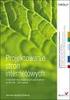 Ćwiczenie 2 Zapoznanie z pakietem WebRatio Zadaniem na drugie zajęcia będzie zapoznanie się z pakietem do wizualnego projektowania serwisów internetowych z wykorzystaniem języka WebML Uruchomienie i zapoznanie
Ćwiczenie 2 Zapoznanie z pakietem WebRatio Zadaniem na drugie zajęcia będzie zapoznanie się z pakietem do wizualnego projektowania serwisów internetowych z wykorzystaniem języka WebML Uruchomienie i zapoznanie
Pracownia internetowa w każdej szkole (edycja jesień 2005)
 Instrukcja numer SPD3/11_06/Z Pracownia internetowa w każdej szkole (edycja jesień 2005) Opiekun pracowni internetowej cz. 3 (PD3) Instalacja obsługi języka PHP na serwerze SBS2003 Język skryptowy PHP
Instrukcja numer SPD3/11_06/Z Pracownia internetowa w każdej szkole (edycja jesień 2005) Opiekun pracowni internetowej cz. 3 (PD3) Instalacja obsługi języka PHP na serwerze SBS2003 Język skryptowy PHP
Dokumentacja fillup - MS SQL
 Dokumentacja fillup - MS SQL e-file.pl 28 lipca 2017 Spis treści Wstęp 2 Wymagania sprzętowe 2 Windows Server 2012.......................... 2 Windows 10............................... 3 MS SQL Server.............................
Dokumentacja fillup - MS SQL e-file.pl 28 lipca 2017 Spis treści Wstęp 2 Wymagania sprzętowe 2 Windows Server 2012.......................... 2 Windows 10............................... 3 MS SQL Server.............................
Problemy techniczne. Jak udostępnić dane na potrzeby wykonania usługi wdrożeniowej? Zabezpieczanie plików hasłem
 Problemy techniczne Jak udostępnić dane na potrzeby wykonania usługi wdrożeniowej? Użytkownicy programów firmy VULCAN, korzystający z realizacji usług związanych z konfiguracją, parametryzacją bądź uruchomieniem
Problemy techniczne Jak udostępnić dane na potrzeby wykonania usługi wdrożeniowej? Użytkownicy programów firmy VULCAN, korzystający z realizacji usług związanych z konfiguracją, parametryzacją bądź uruchomieniem
Narzędzia i aplikacje Java EE. Usługi sieciowe Paweł Czarnul pczarnul@eti.pg.gda.pl
 Narzędzia i aplikacje Java EE Usługi sieciowe Paweł Czarnul pczarnul@eti.pg.gda.pl Niniejsze opracowanie wprowadza w technologię usług sieciowych i implementację usługi na platformie Java EE (JAX-WS) z
Narzędzia i aplikacje Java EE Usługi sieciowe Paweł Czarnul pczarnul@eti.pg.gda.pl Niniejsze opracowanie wprowadza w technologię usług sieciowych i implementację usługi na platformie Java EE (JAX-WS) z
Instrukcja instalacji nos niko w USB w bankowos ci Alior Banku
 Instrukcja instalacji nos niko w USB w bankowos ci Alior Banku Nośnik USB służy do przechowywania klucza elektronicznego, używanego do logowania i autoryzacji transakcji. Opcja dostępna jest wyłącznie
Instrukcja instalacji nos niko w USB w bankowos ci Alior Banku Nośnik USB służy do przechowywania klucza elektronicznego, używanego do logowania i autoryzacji transakcji. Opcja dostępna jest wyłącznie
Problemy techniczne SQL Server
 Problemy techniczne SQL Server Instalacja Microsoft SQL Server 2008 R2 Express z płyty Optivum W poradzie opisano, jak zainstalować bezpłatną wersję programu bazodanowego Microsoft SQL Server 2008 R2 Express
Problemy techniczne SQL Server Instalacja Microsoft SQL Server 2008 R2 Express z płyty Optivum W poradzie opisano, jak zainstalować bezpłatną wersję programu bazodanowego Microsoft SQL Server 2008 R2 Express
